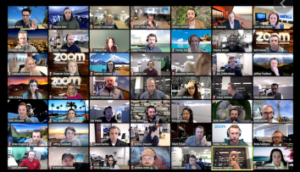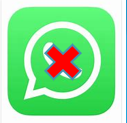Tag Archieven : 4. Lean Office
 Voorzitten van een vergadering is een ambacht. Af en toe eens reflecteren op deze 7 bouwstenen helpt je steeds weer iets te vinden wat mogelijk beter kan. Of het nu live aan tafel, online of in de moderne mix hybride variant is.
Voorzitten van een vergadering is een ambacht. Af en toe eens reflecteren op deze 7 bouwstenen helpt je steeds weer iets te vinden wat mogelijk beter kan. Of het nu live aan tafel, online of in de moderne mix hybride variant is.
De 7 bouwstenen op rij.
1. Weet wat voor soort bijeenkomst aan de orde is
Er zijn globaal drie typen bijeenkomsten.
a. Tactisch (over uitvoeringszaken)
Hier lossen we problemen op. Stemmen zaken af. Reviewen resultaten enz. Deze bijeenkomsten zijn over het algemeen snel en kort.
b. Bestuurlijk (over proces)
Hier richten we processen, projecten en strategieën in. Hier beoordelen we voortgang en bespreken we of we op koers zijn. Deze bijeenkomsten hebben onderhoudskarakter worden vaak cyclisch gepland.
c. Strategisch (over redenen en doelen)
Hier staan we stil bij de lange termijnzaken. Deze bijeenkomsten hoeven niet heel vaak gehouden te worden. We hebben er daarentegen wel echt tijd en aandacht voor nodig.
2. Houdt de reden van de bijeenkomst/of het agendapunt helder
Zorg voor een agenda die ruim van te voren beschikbaar is. Zet de agenda en de stukken op een vaste plek (bijvoorbeeld in een team/kanaal in MS Teams) waar iedere beoogde deelnemer bij kan en spreek haalplicht af.
Er zijn 5 redenen om een bijeenkomst te houden of een agendapunt op te voeren.
- Informatie geven
Bijeenkomsten als briefing, voorlichting, nieuwe omstandigheden, producten, medewerkers, protocollen enz.
- Informatie verzamelen
Bijeenkomsten om data, meningen, beelden, ideeën enz. te verzamelen om met elkaar een zo compleet mogelijk beeld te hebben van de werkelijkheid.
- Opties ontwikkelen
De verzamelde info interpreteren en keuzemogelijkheden met elkaar ontwikkelen en over deze verschillende mogelijkheden een oordeel ontwikkelen.
- Besluiten nemen
Uit de opties de beste destilleren deze met zo’n groot mogelijke consensus omzetten en een besluit, een communicatieplan en een implementatieplan.
- Menselijke ontmoeting
Kerstbijeenkomst, maandborrel, weekafsluiting enz. zijn allemaal momenten waarop het doel is ‘warm magical human contact’ (term van David Allen). Er is geen direct ander doel dan elkaar live te ontmoeten.
Uiteraard zullen bijeenkomsten vaak meerdere redenen in zich hebben. Dan nog geldt dat er een belang is om dat per agendapunt bij te houden.
3. Maak de gewenste uitkomst voorafgaand aan de bijeenkomst expliciet
Hier gaat het in de praktijk heel vaak stroef waarmee de verwachtingen van de deelnemers vaag worden. Het gaat uiteraard niet om de precieze inhoudelijke uitkomst maar om de gewenste opbrengst van de bijeenkomst (‘besluit genomen over…’).
4. Denk goed na over wie waarom deelneemt
Dit is eenvoudiger bij eenmalige bijeenkomsten dan bij cyclisch terugkomende bijeenkomsten. Als de agenda de reden + de gewenste uitkomst weergeeft, maakt dat het mogelijk dat de deelnemers zelf hun eigen afweging maken in het licht van hun eigen prioriteiten.
5. Heb respect voor begintijd en eindtijd
‘In de afspraak incarneert het sociale’ Lex Bos
Begin op tijd en eindig op tijd (of eerder) wat er ook gebeurt. Punt.
6. Plan transitietijd tussen bijeenkomsten
Laat bijeenkomsten niet aansluiten. Zorg voor minimaal een kwartier overlooptijd zodat er even gelopen, gedronken en gelucht kan worden. Maak bijvoorbeeld bila’s drie kwartier ipv een uur. Zie ook deze blogpost over dit onderwerp.
7. Organiseer verantwoordelijkheid voor alle eerst volgende acties voortkomend uit de bijeenkomst
Houd het verslag zo klein als maar mogelijk. Laat iemand wel de rol op zich nemen van ‘secretaris’ die alle acties, resultaten en afspraken vastlegt met de naam van de eigenaar erbij. En liefst op zo’n manier dat het direct na afloop voor iedereen op een eenduidige plek beschikbaar is (bijvoorbeeld in een Planner of List in een team/kanaal in MS Teams).
Gezond verstand
Inderdaad allemaal geen groot nieuws, geen evangelie maar toch hopelijk bruikbaar doordat het weer eens op rij staat.

Laden...
 Dit is het derde artikel van vier over een innovatieslag ten aanzien van het vergaderen.
Dit is het derde artikel van vier over een innovatieslag ten aanzien van het vergaderen.
Onder vergadergebouw verstaan wij een overzicht van de samenhang tussen alle cyclische vergaderingen.
De andere drie artikelen kun je hier vinden:
Vergadergebouw Post Corona I: de audit
Vergadergebouw Post Corona II: de middelen
Vergadergebouw Post Corona IV: de cultuur
Nu we toch bezig zijn, is het wijs om gelijk na te denken over het basisproces van de verschillende vergaderingen en te bepalen hoe de elementen van dit proces worden vastgelegd zodat iedereen er bij kan.
De vuistregels daarbij:
- Bestanden blijven op hun plek
- Er is haalplicht
- Agenda en verslagen krijgen een plek in MS Teams
Bestanden op hun plek
Bestanden worden niet rondgestuurd maar hebben een vaste plek in een groeps-Chat (bij tijdelijke projecten), in een Kanaal (bij echte cyclische vergaderingen) of in de standaard Meeting-notes als de vergadering heel operationeel is en een voortschrijdend bijhouden van overzichten betreft (in de repeterende vergaderafspraak staat alles steeds weer bij de hand) of in een OneNote Notebook.
Er is haalplicht
Wie uitgenodigd is voor een vergadering haalt zelf de informatie op, leest deze, bereidt zich voor, checkt de aan hem toegewezen acties enz. Je kunt niet langer meer het ontvangen van een agenda of notulen als trigger gebruiken voor je eigen bijdragen. Die tijden zijn definitief voorbij.
Agenda en verslagen krijgen een plek in MS Teams
De meeste organisaties werken nu met MS 365 en betalen dus ook voor al deze prachtige mogelijkheden. Denk even door totdat je de agenda’s en verslagen een standaard plek hebt gegeven in MS Teams. Actielijsten komen terecht in een Planner of een List.
Wil je een keer sparren over je vergadergebouw? Laat dat weten via contact.

Laden...
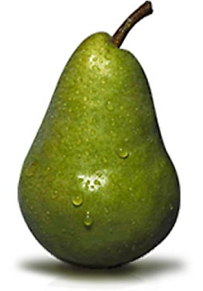 Er bestaat een intrigerend begrip in het Amerikaans: ‘peer-management’. Een ‘peer’ is daarin geen vrucht maar een collega van gelijke rang (zoals in ‘peer-review’ in de wetenschap).
Er bestaat een intrigerend begrip in het Amerikaans: ‘peer-management’. Een ‘peer’ is daarin geen vrucht maar een collega van gelijke rang (zoals in ‘peer-review’ in de wetenschap).
De essentie van deze stijl is dat iedere pro zijn eigen projecten, doelen, targets enz. heeft en er nergens sprake is van collectief eigenaarschap. Toch zijn allen betrokken op de doelen, targets en resultaten van eenieder.
Hoe doe je dat?
De eerste manier is om een cultuur te realiseren waarin ieder permanent met een actieve houding rondloopt met de vraag: ‘wat hebben de anderen aan informatie nodig om hún werk goed te kunnen doen?’. Er ontstaat derhalve een informatie-breng plicht.
De tweede manier is om tijdens vergaderingen en bijeenkomsten cyclisch een compleet overzicht van organisatie/team of project te bespreken en er daarmee voor te zorgen dat het klip en klaar is wie er eigenaar is van welk stukje van het collectieve ‘going concern’. Zo’n overzicht maken wij in een mindmapvorm om uitdrukking te geven aan het feit dat het hier niet gaat om afvinkbare doelen maar om aandachtsvelden en verantwoordelijkheden. Bij een bespreking van dit overzicht zijn drie vragen leidend:
- Is het overzicht actueel en compleet?
- Heeft alles een eenduidige eigenaar?
- ‘Krijgt alles de aandacht die het verdient?’
Een voorbeeld van zo’n overzicht:
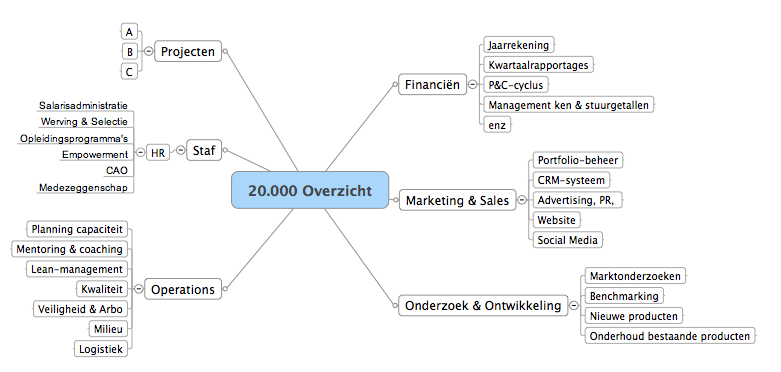
Dit overzicht bouw je met elkaar op. Ieder relevant onderwerp komt erop te staan. Je kunt zover door-takken als je maar wilt. Vanuit het midden gezien heeft ieder aandachts- of verantwoordelijkheidsgebied een eigenaar. In de deeltakken kunnen nog weer andere verantwoordelijken verschijnen. Bijkomend voordeel: Wanneer er iemand van de binnenste kring naar een andere plek of organisatie verhuist is het ook direct duidelijk wat er dus herverdeeld dient te worden.
Als je eens een keer een workshop wilt over dit onderwerp laat het me weten via de contactpagina.

Laden...
 Seth Godin had deze week een prachtige blog. Ik permitteer me een kleine bewerking en vertaling. Aan het eind de link naar het origineel.
Seth Godin had deze week een prachtige blog. Ik permitteer me een kleine bewerking en vertaling. Aan het eind de link naar het origineel.
Hier zijn twee experimenten die leuk kunnen zijn om eens een maand te proberen:
Opt-out
Iedereen die is uitgenodigd voor een interne vergadering heeft de bevoegdheid om zich af te melden (vooraf en tijdens) met deze melding: “Stuur me alsjeblieft de samenvatting.” Als je gebruik maakt van opt-out geef je uiteraard jouw mogelijkheid om inspraak te hebben in de vergadering op, maar heb je wel je tijd terug om andere waardevolle dingen te doen.
De nucleaire optie
Stopzetten van een vergadering: als iemand in een interne vergadering aankondigt dat de vergadering zinloze tijdverspilling is, is het voorbij, over en uit. De organisator van de vergadering is verplicht om iedereen een memo te sturen (wat waarschijnlijk sowieso een beter idee zou zijn geweest).
Als je ontdekt dat je vergaderingen organiseert waaruit mensen zich terugtrekken met opt-out, of erger nog, de nucleaire optie gebruiken, moet je misschien wat voorzichtiger zijn met welke vergaderingen je organiseert en wie je uitnodigt.
Heeft jouw organisatie of team het lef om dit uit te proberen?
Het origineel staat hier.

Laden...
 Deze complete Windows sneltoetsen lijst is opgesteld door Frans Diepenhorst van Solutions by FCD (de Windows expert in regio Rotterdam) en is onderaan dit artikel te downloaden voor de liefhebber.
Deze complete Windows sneltoetsen lijst is opgesteld door Frans Diepenhorst van Solutions by FCD (de Windows expert in regio Rotterdam) en is onderaan dit artikel te downloaden voor de liefhebber.
Kopiëren, plakken en andere algemene sneltoetsen
[table id=1 /]
Opmerking: Je kunt deze snelkoppeling zo wijzigen dat hiermee ook schermknipsels worden geopend waarmee je de schermafbeelding kunt bewerken. Selecteer Start>Instellingen>Toegankelijkheid>Toetsenbord en schakel de wisseltoets in onder Sneltoets voor schermafdruk.
Sneltoetsen samen met de Windows-logotoets
[table id=2 /]
Opmerking: Deze sneltoets is standaard uitgeschakeld. Als je de sneltoets wilt inschakelen, selecteer je Start>Instellingen>Cortana en schakel je de wisselknop in onder Laat Cortana luisteren naar mijn opdrachten wanneer ik de op de Windowstoets + C druk. Cortana is niet altijd en overal beschikbaar.
[table id=3 /]
Om deze handige sneltoets in te schakelen, selecteer je Start>Instellingen>Systeem>Klembord en schakel je de wisselknop in onder Klembordgeschiedenis.
[table id=4 /]
Sneltoetsen voor de opdrachtprompt
[table id=5 /]
Sneltoetsen voor dialoogvensters (tabbladen)
[table id=6 /]
Sneltoetsen voor de Verkenner
[table id=7 /]
Sneltoetsen voor virtuele bureaubladen
[table id=8 /]
Sneltoetsen voor de taakbalk
[table id=9 /]
Sneltoetsen voor instellingen
[table id=10 /]
Download en tip
Zoals je hierboven hebt kunnen zien zijn er heel veel sneltoetsen. Gelukkig heeft Frans ze in een downloadfile op rij gezet. Je kunt de Pdf hier downloaden.
Tip: Kies drie of vier sneltoetsen uit. Schrijf die op een geeltje dat je tijdelijk op je laptop of PC plakt. Als je ze geïnternaliseerd hebt kun je de volgende serie kiezen. Net zo lang tot het genoeg is voor deze ronde.

Laden...

- Begin op tijd
- Eindig op tijd (of eerder)
- Beantwoord de vraag: Wat is de gewenste uitkomst van deze vergadering?
- Zorg dat de juiste mensen aanwezig zijn (en anderen niet)
- De agenda is ruim van te voren bekend en waar zinnig voorzien van schriftelijke voorbereiding
- Iedereen die deelneemt heeft zich voorbereid (minimaal door het lezen van de stukken)
- Degene die eigenaar is van een onderwerp voor en na de vergadering, is dat ook tijdens de vergadering
- Een vergadering duurt niet langer dan 1,5 uur (anders minimaal een kwartier pauze).
- Een goede vergadering is werk (er wordt dus niet gemaild, en ge-sms-t, ander ‘werk’ of ‘spel’ gedaan)
- Een besluit wordt woordelijk vastgelegd met ‘wat’, ‘wie’ en ‘wanneer’ (en uiteraard voorgelezen)
- Ieder besluit heeft maar één eigenaar
- Een besluit wordt waar nodig direct voorzien van implementatieplan en communicatieplan
- Er is geen rondvraag of wvttk (voorzitter is de zeef voor alles)
- De live-vergadering vindt plaats in een ruimte die past bij het aantal deelnemers, er is licht en lucht en een redelijke temperatuur
- Een presentatie met Powerpoint heeft max 10 slides, duurt maximaal 20 minuten en heeft minimaal lettertype 30 (10/20/30 regel van Guy Kawasaki)
- Notulen worden alleen gemaakt bij ‘historische vergaderingen’ (die kroniekkarakter hebben)
- Er worden geen actie-lijst maar resultaats-afspraaklijst bijgehouden
- Deze lijst wordt op de vergaderdag zelf direct per mail rondgezonden
- Er is geen aansluitende vergadering voor of na de vergadering zonder ruimte voor een stap, hap, slok en een plas (ook online niet)
- Het vergadergebouw wordt jaarlijks kritisch onder de loep genomen
- In het geval er geen onderwerpen zijn wordt er niet vergaderd
- In het geval een vergadering meerdere keren niet is doorgegaan wordt het bestaansrecht serieus overwogen
- Het is helder of het doel van de bijeenkomst informeren, data verzamelen, opties ontwikkelen, besluiten of gewoon bijpraten/samenzijn betreft.
- Onderwerpen klaar? Vergadering eindigt!
- In december wordt er niet vergaderd
- Bonus: neem alle tips voor wat ze waard zijn in jouw situatie!
Vraag: heb je naast deze 25 vergadertips nog een ander briljante tip of commentaar op die van mij. Laat ze achter in de comments hier. Iedereen is er blij mee!

Laden...
 Zo beroemd als de ‘Appeltje’ toets is/was op de Mac, zo onbekend is zijn collega op de Windows toetsenborden. De meeste gebruikers hebben nooit gezien dat die toets bestond en kennen derhalve ook niet zijn vele functies.
Zo beroemd als de ‘Appeltje’ toets is/was op de Mac, zo onbekend is zijn collega op de Windows toetsenborden. De meeste gebruikers hebben nooit gezien dat die toets bestond en kennen derhalve ook niet zijn vele functies.
Daar gaan we per nu verandering in brengen. Hierbij de Top 10 van dit moment. De strategie is simpel namelijk: gelijk uitproberen!
- 1. Windowstoets klikken en direct beginnen met de naam van het document, programma of map die je wilt zoeken en voilá!
- 2. Windows + E : Een nieuw verkennervenster opent zich.
- 3. Windows + A : Opent het actiecentrum waar je de laatste geopende bestanden, vensters en programma’s kunt terugvinden en ook nog eventueel een extra bureaublad aan kunt maken als je dat tot voordeel is.
- 4. Windows + D : Sluit alle actieve vensters zodat je je bureaublad kunt zien.
- 5. Windows + V : Zelfde als CTR + V maar nu met de historie erbij.
- 6. Windows + pijltje rechts, links, op en neer : Uitproberen en je zult zien dat de venster verschuiven zodat je ze gemakkelijk kunt ordenen als je met meerdere programma’s tegelijk wilt werken.
- 7. Windows + 1-9 : Opent het programma dat correspondeert met de plaats op de taakbalk. Staat Outlook op de eerste plek op je taakbalk dan opent Windows + 1 Outlook (en je kunt zelf met slepen de volgorde optimaliseren).
- 8. Windows + T : Cirkelt door je taakbalk programma’s heen totdat je hebt gevonden wat je nodig hebt.
- 9. Windows + I : Opent het instellingen venster. Mooi plek om eens te snuffelen op een verloren moment en te kijken of je een verbetering voor jezelf kunt vinden (start met ‘Persoonlijke Instellingen’).
- 10. Windows + L : Zet je scherm in de slaapstand.
En ja, er zijn er nog veel meer maar dit is al een mooi setje om mee te starten. Ken je nog heeeele waardevolle andere dan graag hieronder in de reacties zetten zodat we er allemaal wat aan hebben.
Bonussen
Als bonus nog wel een veel gezochte sneltoets te weten: Alt F4 -> sluit het actieve venster. Eventueel FN ALT F4 als je de FN lock hebt aanstaan.
Nagekomen: Windows + . (punt): gaat naar het emoji scherm.

Laden...
 In 2020 kregen de meeste drukke werkers Teams erbij als communicatie en samenwerkingsgereedschap.
In 2020 kregen de meeste drukke werkers Teams erbij als communicatie en samenwerkingsgereedschap.
Teams is in eerste instantie in de plaats gekomen van live-meetings. Maar nu zo langzamerhand zie ik de vragen ontstaan naar wat Teams nog meer onder de motorkap heeft. En vooral ook wat dat betekent voor de workflows waar we aan gewend zijn.
Een voorbeeld: Bestanden heen en weren en bewerken
Als ik een bestand naar een Rob stuur via e-mail met de vraag voor review dan gebeurt er dit:
- Ik heb het bestand ergens in mijn systeem
- Ik voeg het als bijlage toe aan een e-mail (er ontstaat een ‘tijdelijk’ bestand in de outbox)
- Rob ontvangt het in zijn inbox (tijdelijk bestand wordt aangemaakt)
- Rob zet het ergens in zijn systeem als bestand en bewerkt het.
- Rob voegt het als bijlage toe aan een e-mail (tijdelijk bestand wordt aangemaakt)
- Ik ontvang het in mijn inbox (tijdelijk bestand wordt aangemaakt)
- Ik zet het ergens in mijn systeem
Kortom er zijn 7 bestanden nodig om deze samenwerking te organiseren. Dat is niet handig. Dat wisten ze bij Microsoft natuurlijk ook wel en dus is dit opgelost in Teams. Er is één bestand op een vaste plek dat daar wordt bewerkt en waarvan alle wijzigingen zichtbaar blijven.
Hoera: we zijn af van overvolle inboxen, we zijn af van versie beheer en af van zoeken naar een van de vele incarnaties van ons bestand.
Dus als je intern samenwerkt stuur je NOOIT meer een bestand per e-mail. Alles krijgt een duidelijke plek in een Team/Kanaal en je hebt minder corvee, verspilling, gedoe en zoektijd.
Dit zal betekenen dat de communicatie rondom de bestanden logischer wordt via Chat of Posts in Teams. En dus Minder Outlook | Meer Teams.
Het leven zit vol wonderen!
PS: Links onderin Teams staat ‘Help’. Daar vind je alle uitleg en video’s over de mogelijkheden en functies van MS Teams. Dus zorg dat je er niet pas over vijf jaar achter kom wat er allemaal mogelijk is…

Laden...
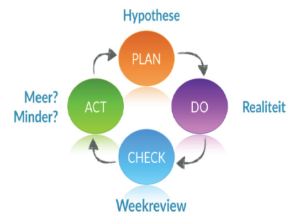 In de gereedschapskist van Personal Lean zit een ogenschijnlijk simpel stuk gereedschap dat al tientallen jaren zijn toegevoegde waarde heeft bewezen. Het is de PDCA cyclus zoals die ontwikkeld is door Deming.
In de gereedschapskist van Personal Lean zit een ogenschijnlijk simpel stuk gereedschap dat al tientallen jaren zijn toegevoegde waarde heeft bewezen. Het is de PDCA cyclus zoals die ontwikkeld is door Deming.
Iedere opleiding die ook maar enigszins te maken heeft met management of kwaliteit besteedt aandacht aan deze cyclus en het is dan ook het oerbeeld voor bewuste verbetering en verandering.
Toch kom ik regelmatig medewerkers/leidinggevenden tegen die PDCA beschouwen als 1 van de vele hypes die ze ooit in een ver verleden moesten verteren en nu wel naar de kelder kan. Dat is naar mijn inzicht zeer onterecht. Vandaar hier reclame voor PDCA.
Plan, Do, Check & Act
De cyclus bestaat uit vier stappen met ieder een eigen karakter en logica. Ze komen logischerwijze ook voor in een deze vaste volgorde. Ze hebben scherpe randen wat wil zeggen dat het onwijs is ze door elkaar te gooien.
Plan | Hypothese
De voorbereidingsfase gaat om het nauwkeurig definiëren van het onderwerp, het bedenken van een plan en het beschrijven van een gewenste uitkomst die meetbaar is. Dat laatste is erg van belang omdat anders het onduidelijk is of er wel een resultaat is. Plan kan gaan over een hele onderneming (business-plan) een afdeling of een project (business-case) over een proces (verbeterplan) of kan gaan over het kleinste persoonlijke verbeterdingetje. In alle gevallen is een bewust doordachte start van belang.
Do | Werkelijkheid
De uitvoeringsfase is uiteraard cruciaal. Als er al weer iets van rechts is gekomen dat voorrang heeft dan wordt de cyclus niet gelopen en valt er ook niets te checken of bij te stellen. ‘Do’ is de fase van uitproberen, testen en uitvoeren. Een beperkte periode waarvan de inschatting is dat het resultaat zichtbaar kan worden. Kan variëren van een uur tot een maand of nog langer. Alles afhankelijk van de inhoud van het plan.
Check | Review
Als in het plan duidelijke criteria zijn opgenomen is check niet zo ingewikkeld. Je voert de metingen uit en vergelijkt met de aannames die je in de ‘Plan’-fase hebt gemaakt. Het wordt moeilijk er geen duidelijke aannames geformuleerd zijn. Dan blijft het bij een beetje half terugblikken en is de kracht van PDCA verdwenen.
Act | Meer Minder
Hier zijn in de meeste gevallen drie mogelijkheden.
- ‘Hoera, het werkt zoals we dachten’ en dus wordt het de verbetering/verandering gestandaardiseerd en eventueel breder uitgerold (na een pilot).
- ‘Het werkt een beetje maar nog niet helemaal’. Dan is het nadenken geblazen over een bijstelling (adjust) en start de cyclus weer bij P.
- Het hele plan werkt niet zoals gedacht. In dat geval hebben we de werkelijkheid niet gesnapt en moeten we terug naar de oorspronkelijke status en hopelijk met vernieuwd inzicht werken aan een nieuw plan.

Laden...
 Voor wie het huidige jaar wil afsluiten met een terugblik en vooruit wil kijken naar het jaar dat komt, hierbij een aantal tips. Je kunt dit voor jezelf doen maar uiteraard ook met jouw team. Zo’n einde jaar routine is zeker goed om te doen in dit rommelige Corona jaar.
Voor wie het huidige jaar wil afsluiten met een terugblik en vooruit wil kijken naar het jaar dat komt, hierbij een aantal tips. Je kunt dit voor jezelf doen maar uiteraard ook met jouw team. Zo’n einde jaar routine is zeker goed om te doen in dit rommelige Corona jaar.
Tip 1. Afsluiten en afronden
- Wat is er dit jaar afgerond?
- Wat heb ik dit jaar bereikt?
- Wat kan of wil ik afsluiten?
Tip 2. Opruimen
Kies iets uit om op te ruimen en beleef de creativiteit die direct het gevolg is van het opgeruimde gevoel. Werkt ook in overdrachtelijke zin.
Tip 3. Preview light (geen formele planning maar geleide nieuwsgierigheid of ambitie)
- Wat zou volgend jaar kunnen brengen?
- Hoe zou een succesvol jaar eruit kunnen zien?
- Welke nieuwe dingen staan er op de rol en hoe ziet succes eruit?
- Welke plannen/doelen komen er op?
Tip 4. Meer & minder
- Wat wil ik meer doen volgend jaar?
- Wat wil ik minder doen volgend jaar?
- Waar wil ik meer van volgend jaar?
- Waar wil ik minder van volgend jaar?
Tip 5. Reken niet op discipline en wilskracht
Nieuwe voornemens (gewoontes veranderen) zijn mooi maar als de drivers discipline en wilskracht moeten zijn dan is mislukking al snel aan de orde. Zoek het vooral in kleine stapjes die je iedere dag een beetje verder helpen. En vergelijk jezelf met wie jij gister was en niet met iemand anders.
Tip 6. Zoek je nog een echt waardevolle nieuwe gewoonte: doe de weekreview
Iedere vrijdagmiddag (of ander moment dat je schikt) zorgen dat je opgeruimd raakt, alles bijgewerkt is en je even overgeeft aan focussen op wat van belang is in het leven is het beste eindejaarskadootje dat je jezelf kunt geven.

Laden...
 Een tijd geleden was schedel D2700 uit Georgië in het nieuws. Het ging om een deel van een verre voorloper van de mens (van 1,7 miljoen jaar geleden).
Een tijd geleden was schedel D2700 uit Georgië in het nieuws. Het ging om een deel van een verre voorloper van de mens (van 1,7 miljoen jaar geleden).
In mijn verbeelding zag ik een Neanderthalerachtige mannelijke gestalte voor mij, tot een medewerker van Naturalis mij meldde dat het scheen te gaan om de schedel van een jonge vrouw.
Toen moest ik denken aan het skelet dat wij ter lering hadden op de middelbare school. Dat skelet had een naam: Hein. Het simpele feit dat het (overigens kunststoffen) geval een naam had maakte dat we het skelet op konden nemen in onze communicatie.
Had de Naturalis-schedel (want daar heeft D2700 zijn plek) bijvoorbeeld Lisa geheten dan was er totaal andere nieuwsgolf geweest. Al reflecterend op die ervaring kwam ik op het volgende.
Naam geven
Een goede naam geven aan een e-mail, een agenda item, een document of een map is een kunst en tegelijk een onwaarschijnlijke productiviteitsbooster.
- De naam van een e-mail is de samenvatting van de inhoud in de onderwerp regel.
- De naam van een agenda-item is de beschrijving van het gewenste resultaat (‘Besluit nieuwe locatie’)
- De naam van het document heeft alle metagegevens die helpen voor de ontvanger en de zender voor begrijpen waar het document over gaat, eventueel aangevuld met een datumstempel en een naam of initiaal (‘2020-11-15 aanbod xxx adjustintime’)
- De naam van een folder of een fysieke map heeft een logica binnen de hiërarchie van je systeem. Zie eventueel deze blog voor inspiratie.
Fysieke documenten
Zoek je een systeem voor het restant van je fysieke documenten (het meeste in inmiddels wel digitaal) dan heb ik nog een tip:
Gebruik de volgende logica:
- Geen bibliotheeklogica hanteren maar bouwen aan een terugvind-archief
- In een simpel A-Z mappensysteem
- In een verticaal systeem (staand of ‘landscape’)
- Waarin een nieuw item op te bergen is binnen 1 minuut
- En dat ook nog leuk/slim/snel is om te doen
- En last but not least…
 Ieder item waar geen actie aan vast zit en dat je wilt bewaren voor ooit/misschien krijgt een eigen mapje met een eigen naam. En in dat naam geven zit hem de clou. Het is de kunst om de naam te vinden die de kans zo groot mogelijk maakt dat je het mapje terugvind op het moment dat je het nodig hebt.
Ieder item waar geen actie aan vast zit en dat je wilt bewaren voor ooit/misschien krijgt een eigen mapje met een eigen naam. En in dat naam geven zit hem de clou. Het is de kunst om de naam te vinden die de kans zo groot mogelijk maakt dat je het mapje terugvind op het moment dat je het nodig hebt.
Dat kan niet door academisch in categorieën te denken maar wel door je even af te vragen welk woord of lemma -begrip er bij je boven komt als je aan het item denkt. Dat lemma komt via een labeler op de voorkant/zijkant van het mapje. De kick die dit proces geeft is het bewijs voor de stelling in de titel van deze blogpost. Het resultaat is een referentie-archief waarin alle zaken een naam hebben gekregen en zijn ingevoegd in een simpel A-Z mapjes systeem.
Dus: een goede naam is een frame die zorgt dat communicatie beter verloopt, terugvinden en review makkelijker wordt.

Laden...
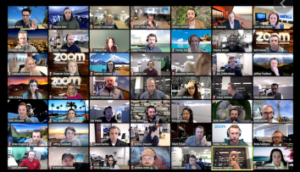 Als jij niet je e-mail checkt terwijl wij praten, dan beloven wij jouw tijd niet te verspillen.
Als jij niet je e-mail checkt terwijl wij praten, dan beloven wij jouw tijd niet te verspillen.
Als je toezegt mij in de ogen te kijken en de essentie probeert te ontdekken van wat ik zeg, dan zal ik scherp, overtuigend en in klare taal, soepel mijn punt maken.
Als je er voor zorgt dat jij heel helder bent over welke Zoom-sessies verspilling van tijd voor je zijn dan kunnen we die houden zonder jouw aanwezigheid.
Als je mij bij de les kunt houden en mij enthousiast kunt krijgen over de interactie, dan kan ik mijn bijdrage leveren en terugkijken met meer energie dan jij hebt ingebracht.
Het doel van een Zoom-sessie is niet om een tijddoos in ons aller agenda’s te vullen. Het doel is een idee te delen met alle emoties die daarbij horen en uit te vinden wat nog mist in ons geëngageerde gesprek.
Als dat niet mogelijk is, laten we dan geen Zoom-sessie houden.
Multi-tasking is niet productief, getuigt niet van respect en is ongezond.
Vrij naar Seth Godin

Laden...
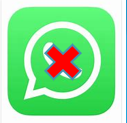 Het is wonderlijk. In vrijwel iedere organisatie waar ik kom en er naar vraag, wordt WhatsApp gebruikt voor snelle uitwisseling van korte berichten.
Het is wonderlijk. In vrijwel iedere organisatie waar ik kom en er naar vraag, wordt WhatsApp gebruikt voor snelle uitwisseling van korte berichten.
WhatsApp by Facebook is de formele naam. En dat is niet voor niets. Gratis en dus zijn wij het product. Aan de onzichtbare achterkant wordt data in elkaar geschoven en je hoeft geen helderziende te zijn om te snappen dat er advertenties aanstaande zijn. ICT afdelingen zijn er niet blij mee omdat al deze werkgegevens nu op andersmans servers staan.
WhatsApp is wel heel handig. Je kunt er:
- berichtjes mee sturen
- emoiji strooien
- gifjes invoegen
- audioboodschappen opnemen
- videoboodschappen opnemen
- foto’s toevoegen
- groepen maken
Maar ja wel ‘By Facebook’. Er is een alternatief: De chat die ingebakken zit in MS Teams.
Voor wie MS Teams al in gebruik heeft is de logische nieuwe vuistregel: Interne chats gaan via MS Teams (en dus niet meer via WhatsApp). MS Teams chat kan bijna alles wat WhatsApp kan en meer (audio- en videoboodschappen opnemen en versturen kan niet).
En natuurlijk kun je MS Teams zo op je mobiel en tablet zetten zodat je net zo snel kunt antwoorden als je dat nu doet met WhatsApp. Werk en privé zijn zo mooi gescheiden. Alle info van werk in de kroniek heb je bij elkaar, werkbestanden kun je delen in de chat, je kunt direct overschakelen naar (video-) bellen en nog veel meer.
Dus geen WhatsApp by Facebook maar: MS Teams Chat by Microsoft.
Tis even wennen maar je zult zien, al heel snel snel wil je niet meer anders.

Laden...
 Voorzitten van een vergadering is een ambacht. Af en toe eens reflecteren op deze 7 bouwstenen helpt je steeds weer iets te vinden wat mogelijk beter kan. Of het nu live aan tafel, online of in de moderne mix hybride variant is.
Voorzitten van een vergadering is een ambacht. Af en toe eens reflecteren op deze 7 bouwstenen helpt je steeds weer iets te vinden wat mogelijk beter kan. Of het nu live aan tafel, online of in de moderne mix hybride variant is.


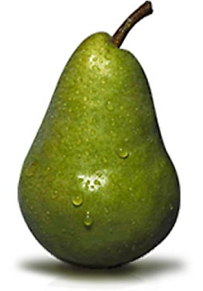 Er bestaat een intrigerend begrip in het Amerikaans: ‘peer-management’. Een ‘peer’ is daarin geen vrucht maar een collega van gelijke rang (zoals in ‘peer-review’ in de wetenschap).
Er bestaat een intrigerend begrip in het Amerikaans: ‘peer-management’. Een ‘peer’ is daarin geen vrucht maar een collega van gelijke rang (zoals in ‘peer-review’ in de wetenschap). 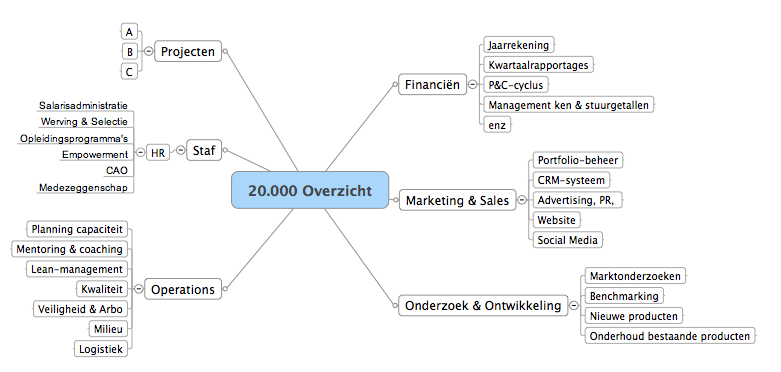






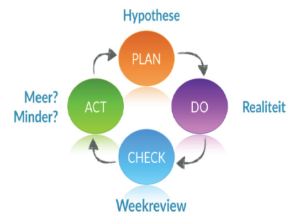

 Een tijd geleden was schedel D2700 uit Georgië in het nieuws. Het ging om een deel van een verre voorloper van de mens (van 1,7 miljoen jaar geleden).
Een tijd geleden was schedel D2700 uit Georgië in het nieuws. Het ging om een deel van een verre voorloper van de mens (van 1,7 miljoen jaar geleden). Ieder item waar geen actie aan vast zit en dat je wilt bewaren voor ooit/misschien krijgt een eigen mapje met een eigen naam. En in dat naam geven zit hem de clou. Het is de kunst om de naam te vinden die de kans zo groot mogelijk maakt dat je het mapje terugvind op het moment dat je het nodig hebt.
Ieder item waar geen actie aan vast zit en dat je wilt bewaren voor ooit/misschien krijgt een eigen mapje met een eigen naam. En in dat naam geven zit hem de clou. Het is de kunst om de naam te vinden die de kans zo groot mogelijk maakt dat je het mapje terugvind op het moment dat je het nodig hebt.